[U+스마트홈] 플러그가 정상적으로 작동하지 않아요
페이지 정보
작성자 관리자 댓글 0건 조회 37회 작성일 22-09-08 16:11본문
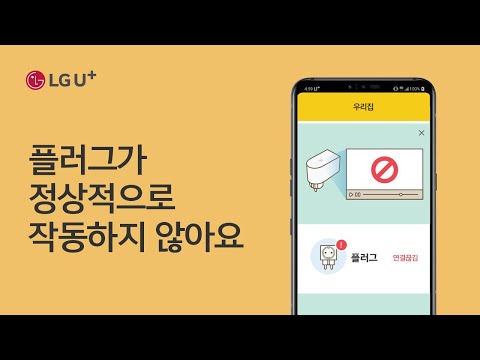
U+스마트홈 앱에서 플러그를 켜고 끌 수 없나요?
와이파이 공유기 전원선을 다시 꽂거나 U+스마트홈 앱에 플러그를 재등록하는 것만으로도 많은 부분을 해결할 수 있습니다. 천천히 순서대로 따라해 주세요.
■ 와이파이 공유기 전원선 뽑았다 다시 꽂기
1. 공유기 뒷면의 까만색 전원선을 뽑았다가 3초 후 다시 꽂아 주세요.
2. 30초에서 1분정도가 지나면 인터넷 램프에 초로색 불빛이 켜집니다.
■ 플러그 뽑았다 다시 꽂기
1. 콘센트에서 플러그를 뽑았다가 다시 꽂아 주세요.
2. U+스마트홈 앱을 확인해 주세요.
■ U+스마트홈 앱에서 기기 해제하기
1. 앱에서 [메뉴+] → [기기 해제] → [플러그] → [-]를 눌러 주세요.
2. 기기목록에서 플러그 이름이 사라지면 화면 아래 [홈으로] 버튼을 눌러 주세요.
3. 팝업창이 뜨면 [중단하기]를 선택해 주세요.
■ 플러그 초기화하기
1. 플러그 전원 버튼을 10초 이상 눌러 주세요.
2. 주황색 램프가 깜빡이면 버튼에서 손을 떼주세요.
■ U+스마트홈 앱에 기기 등록하기
1. 앱 홈 화면에서 [메뉴+] → [기기등록]을 눌러 주세요.
2. 플러그가 설치된 장소를 선택하고 [확인]을 눌러 주세요.
3. 기기목록에서 [플러그]를 선택하고 시리얼 번호를 눌러 주세요.
시리얼 번호는 기기의 제품 박스에서 확인할 수 있습니다.
4. 와이파이 연결 팝업창에서 [예]를 선택해 주세요.
자동으로 연결되지 않으면, 우리집 와이파이 이름을 선택하고 비밀번호를 입력해 주세요.
5. 와이파이 연결 후 [와이파이 설정메뉴 가기]를 누르세요.
6. 휴대폰 설정화면에서 [모바일 데이터 자동전환]을 해제하고 스마트홈 앱으로 돌아가 주세요.
7. [설치장소]를 선택하고 이름을 입력해 주세요.
예시: 조명등, 휴대폰 충전기
8. [등록하기] → [홈으로] → [홈으로 가기]를 선택해 주세요.
우리집 기기 목록에 방금 등록한 플러그 이름이 보인다면 ON/OFF 버튼을 눌러 연결된 가전제품이 정상적으로 켜지고 꺼지는지 확인해 주세요.
U+스마트홈의 더 자세한 사용방법과 유용한 팁 등이 궁금하시다면 아래 url 클릭해주세요.
https://www.lguplus.com/support/service/use-guide
00:00 U+스마트홈 플러그가 정상적으로 작동하지 않을 때
00:26 와이파이 공유기 전원선 뽑았다 다시 꽂기
01:15 플러그 뽑았다 다시 꽂기
01:40 스마트홈 앱에서 기기 해제하기
02:38 플러그 초기화하기
02:55 U+스마트홈 앱에 기기 등록하기
#유플러스플러그 #플러그 #유플러스스마트홈 #유플러스스마트홈
와이파이 공유기 전원선을 다시 꽂거나 U+스마트홈 앱에 플러그를 재등록하는 것만으로도 많은 부분을 해결할 수 있습니다. 천천히 순서대로 따라해 주세요.
■ 와이파이 공유기 전원선 뽑았다 다시 꽂기
1. 공유기 뒷면의 까만색 전원선을 뽑았다가 3초 후 다시 꽂아 주세요.
2. 30초에서 1분정도가 지나면 인터넷 램프에 초로색 불빛이 켜집니다.
■ 플러그 뽑았다 다시 꽂기
1. 콘센트에서 플러그를 뽑았다가 다시 꽂아 주세요.
2. U+스마트홈 앱을 확인해 주세요.
■ U+스마트홈 앱에서 기기 해제하기
1. 앱에서 [메뉴+] → [기기 해제] → [플러그] → [-]를 눌러 주세요.
2. 기기목록에서 플러그 이름이 사라지면 화면 아래 [홈으로] 버튼을 눌러 주세요.
3. 팝업창이 뜨면 [중단하기]를 선택해 주세요.
■ 플러그 초기화하기
1. 플러그 전원 버튼을 10초 이상 눌러 주세요.
2. 주황색 램프가 깜빡이면 버튼에서 손을 떼주세요.
■ U+스마트홈 앱에 기기 등록하기
1. 앱 홈 화면에서 [메뉴+] → [기기등록]을 눌러 주세요.
2. 플러그가 설치된 장소를 선택하고 [확인]을 눌러 주세요.
3. 기기목록에서 [플러그]를 선택하고 시리얼 번호를 눌러 주세요.
시리얼 번호는 기기의 제품 박스에서 확인할 수 있습니다.
4. 와이파이 연결 팝업창에서 [예]를 선택해 주세요.
자동으로 연결되지 않으면, 우리집 와이파이 이름을 선택하고 비밀번호를 입력해 주세요.
5. 와이파이 연결 후 [와이파이 설정메뉴 가기]를 누르세요.
6. 휴대폰 설정화면에서 [모바일 데이터 자동전환]을 해제하고 스마트홈 앱으로 돌아가 주세요.
7. [설치장소]를 선택하고 이름을 입력해 주세요.
예시: 조명등, 휴대폰 충전기
8. [등록하기] → [홈으로] → [홈으로 가기]를 선택해 주세요.
우리집 기기 목록에 방금 등록한 플러그 이름이 보인다면 ON/OFF 버튼을 눌러 연결된 가전제품이 정상적으로 켜지고 꺼지는지 확인해 주세요.
U+스마트홈의 더 자세한 사용방법과 유용한 팁 등이 궁금하시다면 아래 url 클릭해주세요.
https://www.lguplus.com/support/service/use-guide
00:00 U+스마트홈 플러그가 정상적으로 작동하지 않을 때
00:26 와이파이 공유기 전원선 뽑았다 다시 꽂기
01:15 플러그 뽑았다 다시 꽂기
01:40 스마트홈 앱에서 기기 해제하기
02:38 플러그 초기화하기
02:55 U+스마트홈 앱에 기기 등록하기
#유플러스플러그 #플러그 #유플러스스마트홈 #유플러스스마트홈
관련링크
댓글목록
등록된 댓글이 없습니다.


 5
5 2
2


